Ja jums ir klēpjdators, iespējams, ka to izmantojat, izmantojot WiFi savienojumu. WiFi ikona normālos apstākļos atrodas jūsu Windows 10 klēpjdatora uzdevumjoslas labajā pusē (blakus paziņojumu apgabalam). Tomēr dažreiz jūs varat atrast, ka uzdevumjoslā trūkst WiFi ikonas.
Tas var būt nepatīkami, jo, ja jūsu WiFi ierīce nav iestatīta automātiskai savienošanai, jūs nevarēsiet manuāli izveidot savienojumu ar savu WiFi ierīci. Tātad, kā atgūt trūkstošo WiFi ikonu Windows 10 klēpjdatora uzdevumjoslā? Apskatīsim, kā.
1. metode: restartējiet failu pārlūku
1. darbība: Ar peles labo pogu noklikšķiniet uz Uzdevumjosla savā Windows 10 klēpjdatorā un atlasiet Uzdevumu pārvaldnieks no konteksta izvēlnes.

2. darbība: Iekš Uzdevumu pārvaldnieks logs zem Procesi cilne> ritiniet uz leju un atrodiet Windows Explorer. Atlasiet Windows Explorer un noklikšķiniet uz Restartēt poga loga apakšējā labajā stūrī.
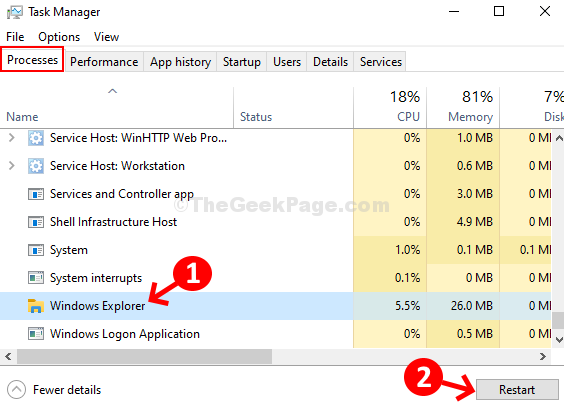
The Bezvadu internets ikonai tagad vajadzētu parādīties jūsu Windows 10 klēpjdatorā Uzdevumjosla. Ja tas tā nav, varat izmēģināt otro metodi, kā parādīts zemāk.
2. metode: lietotnes Iestatījumi izmantošana
1. darbība: Ar peles labo pogu noklikšķiniet uz Uzdevumjosla un atlasiet Uzdevumjoslas iestatījumi no konteksta izvēlnes.
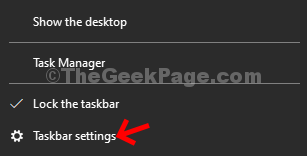
2. darbība: Iekš Uzdevumjoslas iestatījumi logu, ritiniet uz leju un noklikšķiniet uz Atlasiet uzdevumjoslā redzamās ikonas saite zilā krāsā zem Paziņojumi apgabala kategorija.
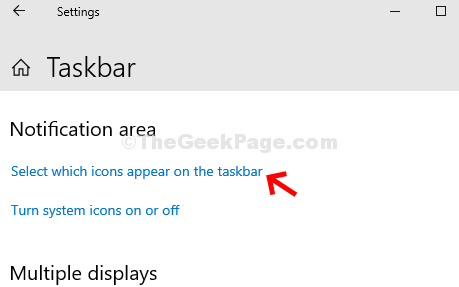
3. solis: Nākamajā logā pārvietojiet slīdni pa labi, lai ieslēgtu Tīkls.
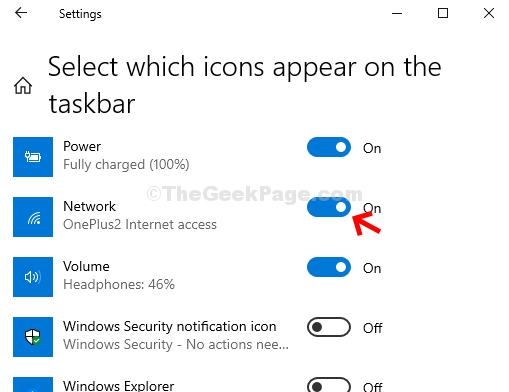
Tagad ar peles labo pogu noklikšķiniet uz darbvirsmas, lai atjaunot, un tavs Bezvadu internets ikonai vajadzētu būt atpakaļ klēpjdatorā Uzdevumjosla.
3. metode: iespējojiet WiFi adapteri
1. Nospiediet Windows taustiņš + R no tastatūras, lai atvērtu palaist.
2. Tips ncpa.cpl tajā un noklikšķiniet labi.

3. Ar peles labo pogu noklikšķiniet uz sava Wi-Fi adaptera un noklikšķiniet uz iespējot

Ja tas joprojām nedarbojas, vienkārši noklikšķiniet ar peles labo pogu un atspējojiet Ethernet adapteri.
Piezīme: - Ja šeit nevarat atrast savu wifi adapteri, iespējams, jums būs jāpērk klēpjdatoram ārējs USB wifi adapteris.
4. metode: iespējojiet savu WiFi adapteri ierīces pārvaldniekā
1. Nospiediet Windows taustiņš + R kopā, lai atvērtu RUN.
2. rakstīt devmgmt.msc tajā un noklikšķiniet labi.

3. Tagad paplašiniet tīkla adapterus
4. Atrodiet savu WiFi adapteri un pārliecinieties, vai tas nav atspējots. Ja tas ir atspējots, vienkārši noklikšķiniet uz tā ar peles labo pogu un noklikšķiniet iespējot.
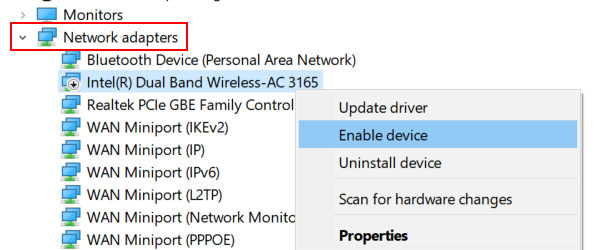
*Piezīme - Jebkurai no iepriekšminētajām metodēm jāatgūst trūkstošais Bezvadu internets ikona jūsu Windows 10 klēpjdators Uzdevumjosla. Bet, ja metodes joprojām nedarbojas, varat mēģināt atjaunināt Tīkla adaptera draiverisvai pārbaudiet, vai klēpjdatora tastatūrai ir iespēja ieslēgties Bezvadu internets (dažām tastatūrām ir šī opcija.


